Windows 11/10 컴퓨터에서 삭제된 숨겨진 파일을 복구해야 하는 이유는 무엇입니까? 특정 파일이나 폴더를 숨겨서 오용할 수도 있는 눈에 띄지 않도록 하는 경우가 있습니다. 그러나 때때로 그것들을 잊습니다. 정상적인 상황에서는 아프지 않을 수 있습니다. 그러나 11시가 되었을 때 이러한 파일을 원할 때는 상황이 너무 혼란스러워서 다음에 무엇을 해야 할지 모를 수 있습니다.
이 시나리오를 고려하십시오. 최근에 빈번한 시스템 충돌을 관찰하기 시작했고 예방 조치로 컴퓨터에 있는 모든 데이터를 백업했습니다. 다음으로, 전체 PC를 포맷하고 나중에 백업하지 않은 일부 파일이 숨겨져 있음을 깨달았습니다.
지금 무엇을 하시겠습니까? 그것이이 게시물의 목적입니다. 다음은 Windows에서 삭제된 숨김 파일을 복구하는 몇 가지 방법입니다 –
Windows 11/10에서 삭제된 숨겨진 파일을 복구하는 방법
먼저 일반적인 숨기기/숨기기 해제 작업이 실패할 때 특히 파일 숨기기를 해제하는 방법을 살펴본 다음 Windows 11/10에서 숨겨진 파일을 복구하는 확실한 방법을 살펴보겠습니다.
– 숨김 파일 표시
고급 조치를 선택하기 전에 파일 숨기기를 해제할 수 있는지 확인하십시오. 귀하와 다른 사용자에게 숨겨진 파일이 있고 귀하가 숨기기 해제하는 것을 잊었을 가능성이 있습니다. 여기서는 Windows 10에서 파일 숨기기를 해제하는 방법을 보여드리겠습니다. 그리고 Windows 11.
● 윈도우 10
1. 파일 탐색기를 엽니다.
2. 보기 탭을 클릭합니다.
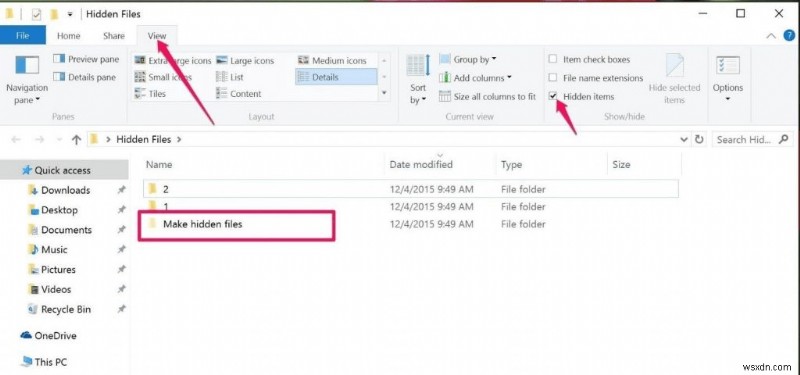
- 맨 오른쪽에서 숨긴 항목이라는 확인란을 클릭합니다.
- 파일이 손실된 것으로 예상되는 폴더로 이동하여 파일이 있는지 확인하십시오.
● 윈도우 11
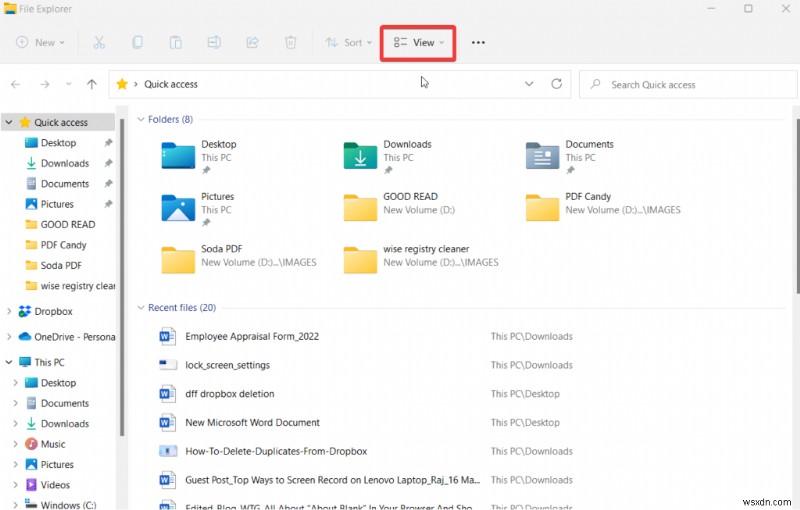
1. 파일 탐색기 열기 보기 드롭다운
2. 표시를 클릭하십시오. 숨겨진 항목을 선택합니다.
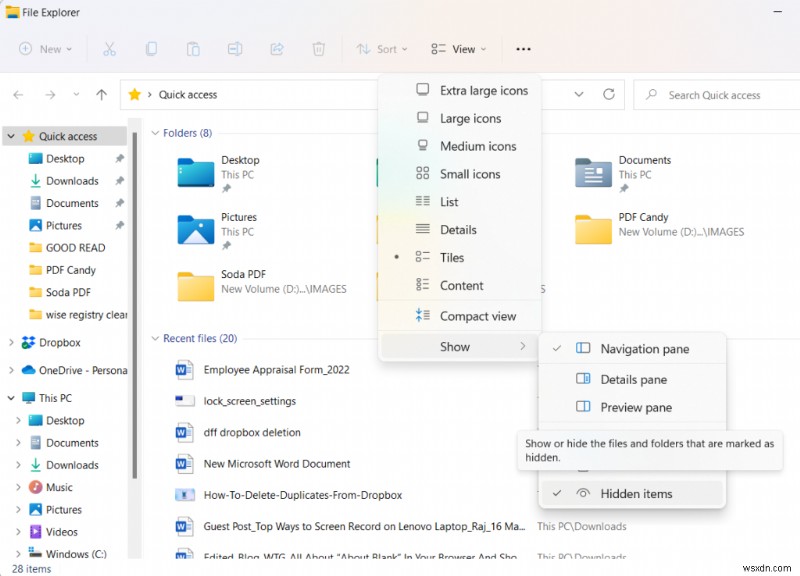
– CHKDSK의 도움 받기
일반적인 방법으로 파일 및 폴더를 숨기기 해제한 후에도 특정 항목의 숨기기를 해제할 수 없습니다. 일부 파일 시스템 오류가 표시되었을 수 있습니다. 하드 드라이브의 기능을 방해하고 있습니다. D:/ 드라이브에 있는 일부 파일의 숨김을 해제하고 싶지만 할 수 없는 경우 –
1. Windows 검색 표시줄에 cmd 를 입력합니다. 관리자 권한으로 실행을 선택합니다. 화면 오른쪽에서.
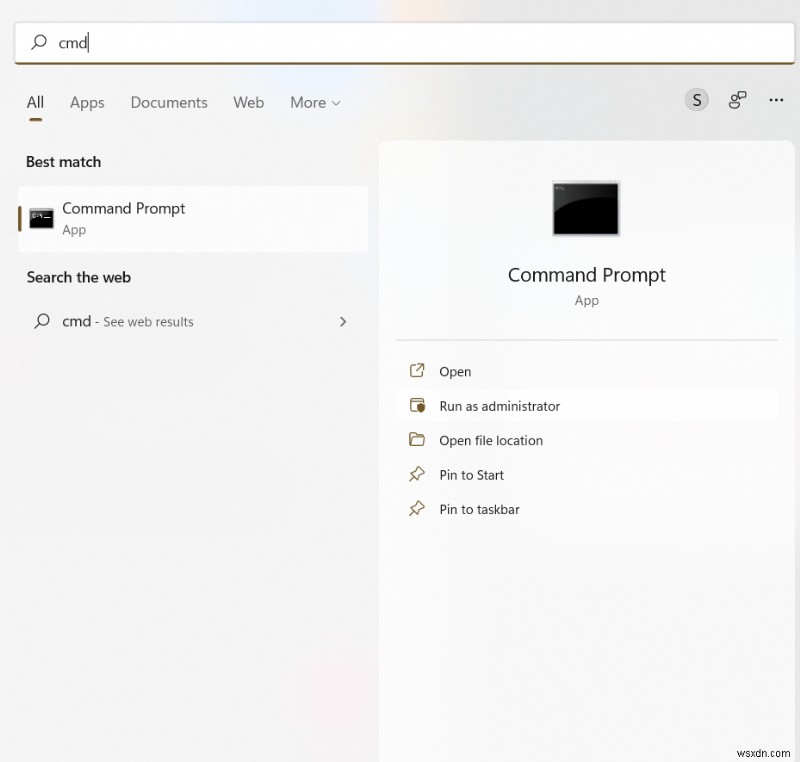
2. 명령 프롬프트 팝업이 나타나면 chkdsk D:/r/f 를 입력합니다. Enter 키를 누릅니다.
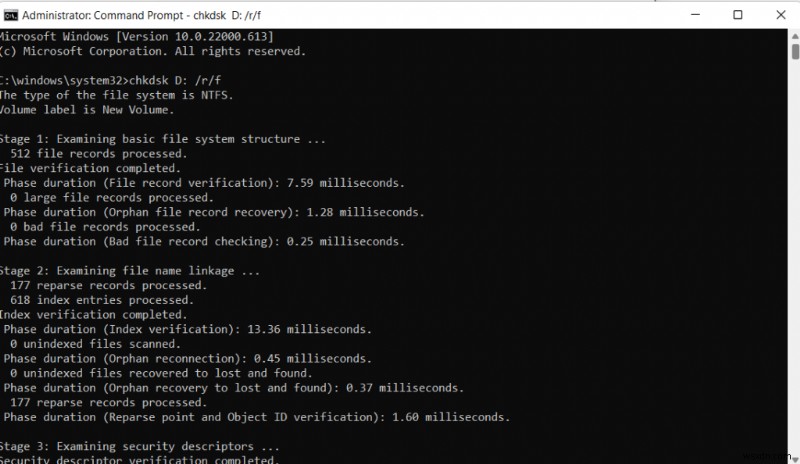
3. 검사가 끝나면 컴퓨터를 다시 시작하고 D:/드라이브 또는 원하는 다른 드라이브의 콘텐츠를 숨김 해제할 수 있는지 확인합니다.
– ATTRIB 명령으로 파일 숨기기 해제 가능
Windows 11/10에서 삭제된 숨김 파일 및 폴더를 숨기거나 복구하는 데 도움이 되는 또 다른 명령 프롬프트 명령은 attrib 입니다. 명령. 사용 단계는 다음과 같습니다 –
1. 명령 프롬프트를 엽니다. 위의 단계에 표시된 대로.
2. 명령 프롬프트 유형 attrib -h -r -s /s /d X:\*.*\ 열기
여기서 문자 "X"는 파일을 복구하려는 드라이브 문자입니다.
3. Enter 키를 누릅니다.
이제 Windows 11/10 컴퓨터에서 숨겨진 삭제된 파일을 복구할 수 있었는지 확인하십시오.
– 데이터 복구 소프트웨어 사용
따라서 컴퓨터에서 숨겨진 파일을 숨기기 위해 가능한 모든 방법을 시도했지만 아무 소용이 없습니다. 데이터를 삭제했을 가능성이 있으며 데이터를 복구하는 확실한 방법은 데이터 복구 도구를 사용하는 것입니다. .
그리고 우리는 Windows, 특히 Windows 11에 대해 이야기하고 있기 때문에 고급 디스크 복구는 내부 및 외부 드라이브 모두에서 손실되거나 삭제된 오디오, 비디오, 문서, 사진 및 기타 파일을 복구하는 최고의 도구 중 하나입니다.
고급 디스크 복구를 선택하는 이유
- 여러 파일 형식을 지원합니다
- 내부 및 외부 위치 모두에서 데이터 복구 지원
- 이 데이터 복구 유틸리티는 포맷, 실수로 파일 삭제 등과 같은 모든 데이터 손실 상황에서 작동합니다.
- 데이터 복구 도구는 여러 스캔 옵션, 즉 빠른 스캔 및 심층 스캔 유형을 제공합니다.
- 파일을 복구하기 전에 미리 볼 수 있습니다
- Advanced Disk Recovery는 Windows 11에서 사용할 수 있습니다.
기능, 장단점, 가격에 대해 자세히 알아보려면 이 게시물을 확인하세요. .
고급 디스크 복구를 사용하는 방법
1. 고급 디스크 복구를 다운로드, 실행 및 설치합니다.
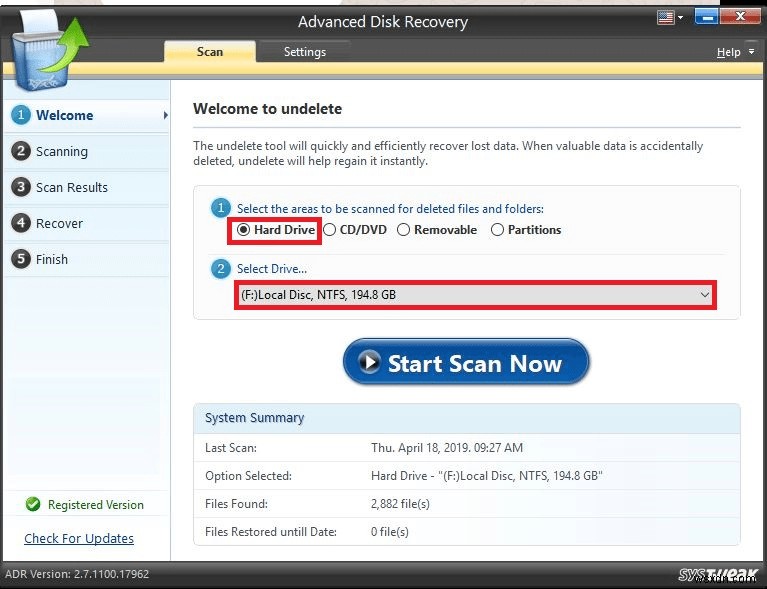
2. 검사할 영역과 드라이브를 선택합니다.
3. 파란색 지금 검색 시작을 클릭합니다. 버튼을 누르세요.
4. 스캔 모드를 선택합니다. 여기 빠른 스캔 MFT에서 삭제된 파일을 감지하는 반면 심층 스캔 심층 섹터 전체 스캔을 수행합니다.
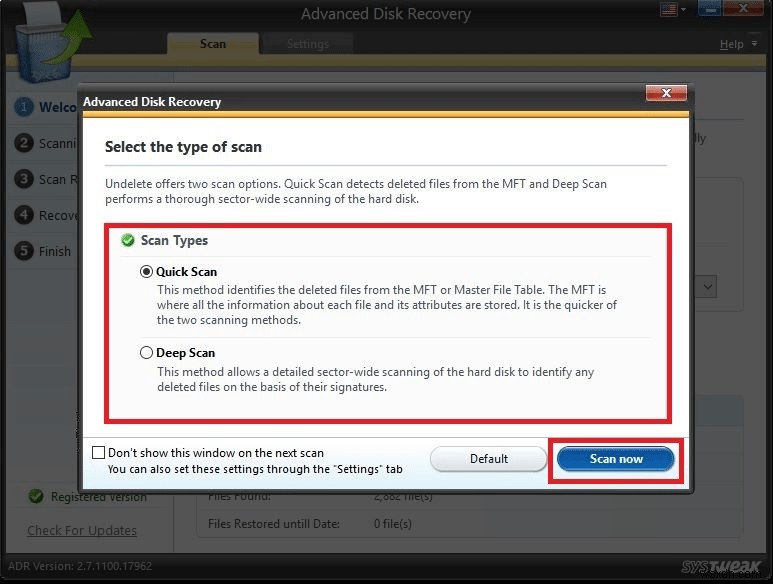
5. 스캔이 완료되면 복구할 수 있는 파일 목록이 표시됩니다. 파일을 복구하기 전에 미리보기 를 선택할 수도 있습니다. 그것.
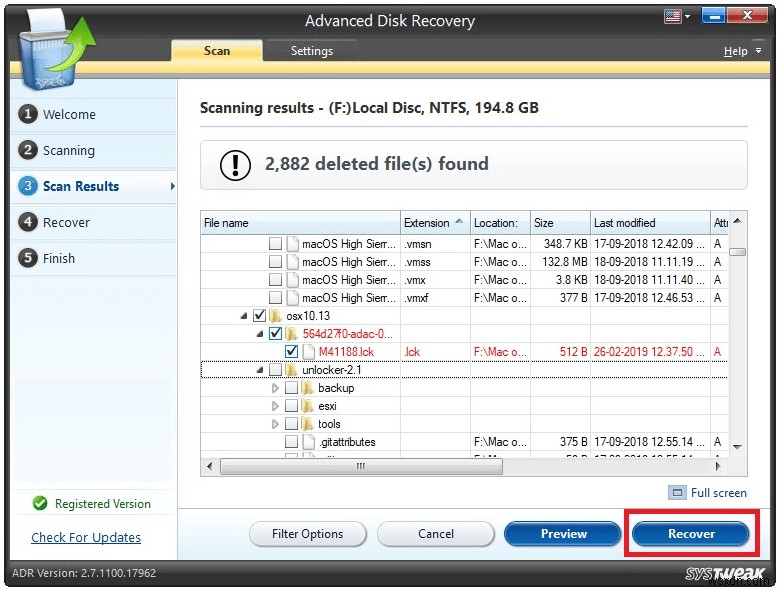
참고: 데이터를 덮어쓸 위험이 있으므로 손실된 동일한 드라이브에 데이터를 저장하지 않는 것이 중요합니다.
마무리
Windows PC에서 삭제된 숨겨진 파일을 복구할 수 있었습니까? 그렇다면 위의 방법 중 어느 것이 귀하에게 유용했습니까? 아래 의견란에 알려주십시오. 더 많은 콘텐츠를 보려면 WeTheGeek를 계속 읽어보세요.
